


Arbeiten mit Office-Dateien in Dropbox
Wenn Ihnen die Bindung an Microsofts Office nicht gefällt, dann bietet Dropbox eine Alternative. Sobald Sie eine Datei in der Dropbox gespeichert haben, können Sie sie über den Webbrowser direkt öffnen und in wenigen Schritte bearbeiten. Dazu müssen Sie nicht einmal...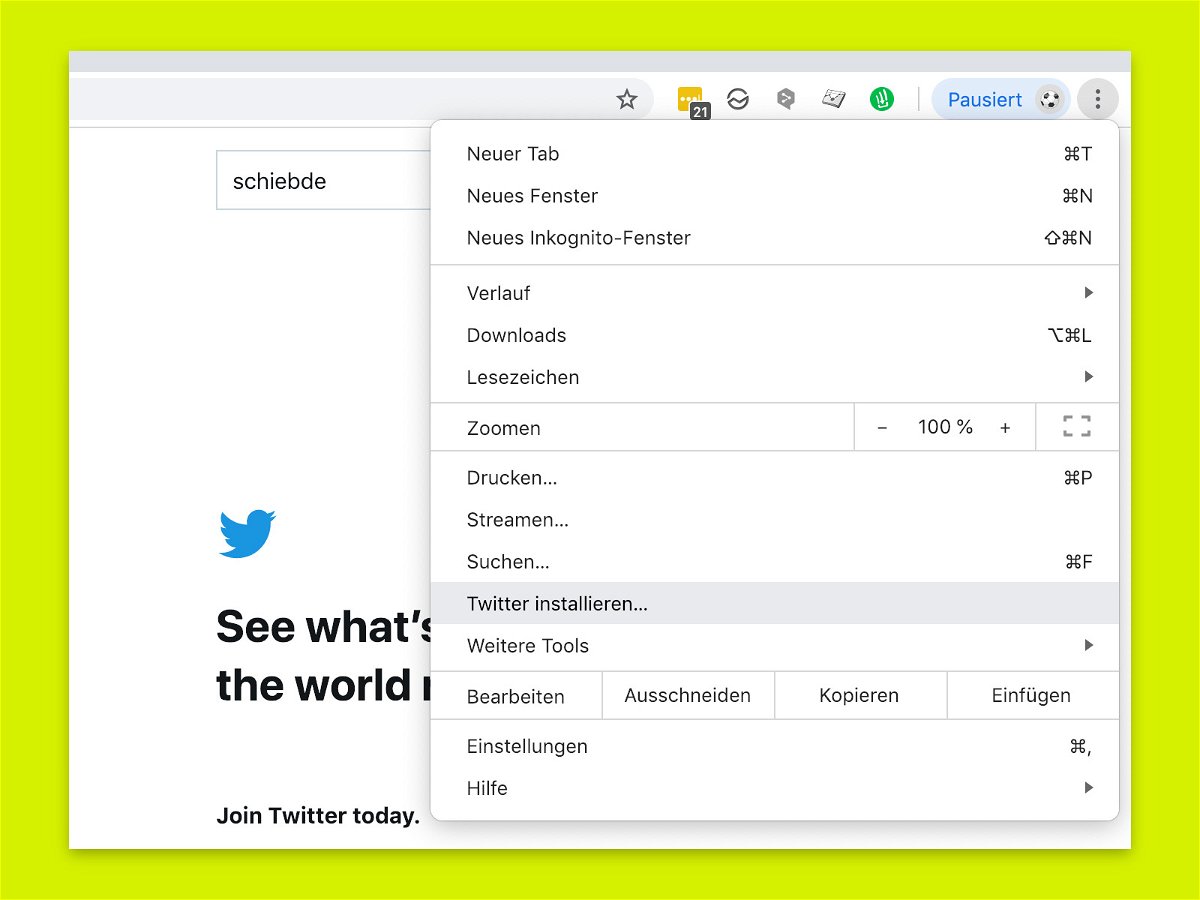
Chrome: Progressive Web Apps nutzen
Eines der neuen Features, das in Google Chrome 70 vorgestellt wurde, ist die Unterstützung von Progressive Web Apps (PWAs). Eine PWA ist eine Website oder ein Dienst, der als App auf Ihrem Desktop oder mobilen Gerät installiert werden kann.
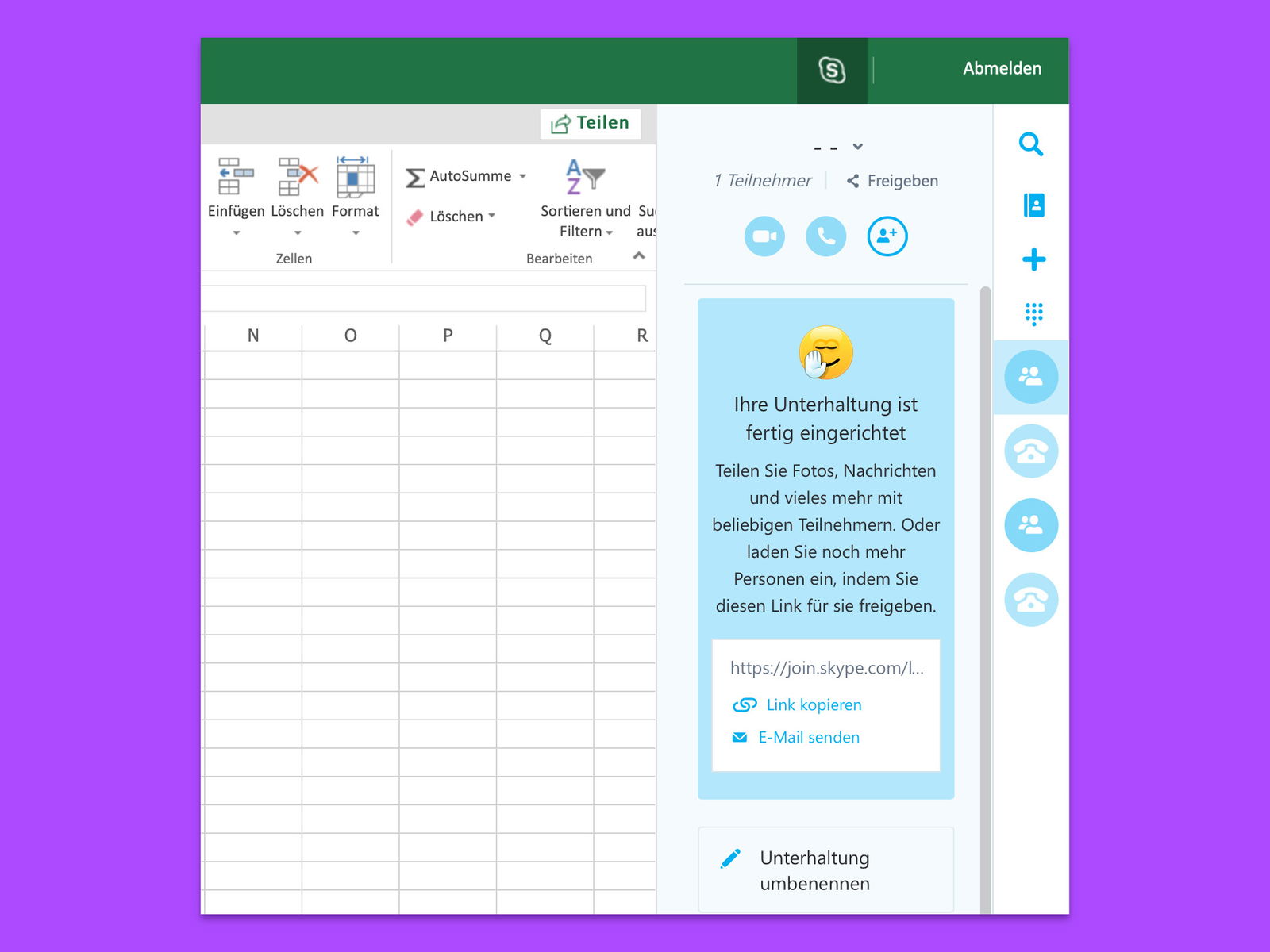
Chatten beim Arbeiten an Office-Docs
Wer über die Browser-Versionen von Microsoft Office-Programmen gemeinsam mit anderen an Dokumenten, Tabellen oder Präsentationen arbeitet, will sich auch über die Inhalte absprechen. Microsoft macht dies einfach und hat eine Chat-Funktion direkt in die Online-Apps integriert.
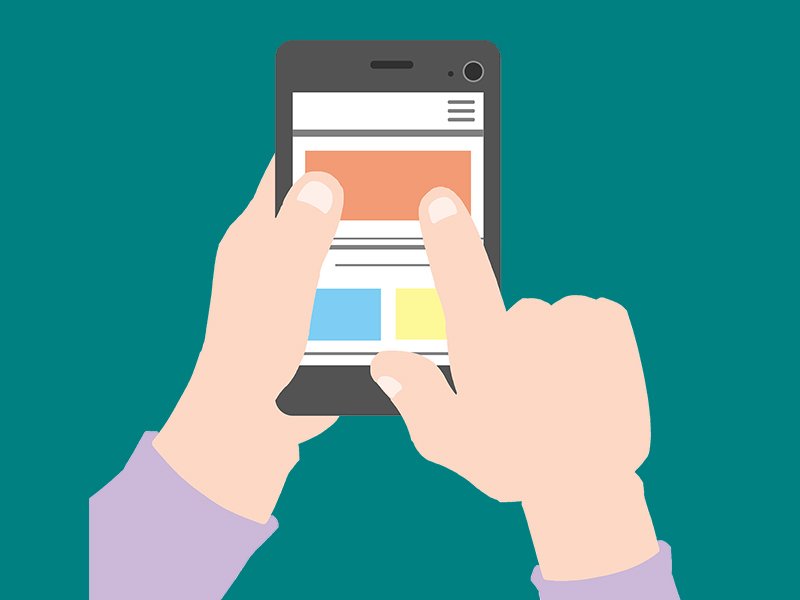
Was sind Progressive Web Apps?
Vor allem Nutzer von mobilen Geräten wie Smartphones oder Tablets sind längst an den Umgang mit Apps gewöhnt. Die kleinen Programmpakete werden direkt aus einem der Hersteller-Stores heruntergeladen und installiert oder von Drittanbietern bezogen. Mit den sogenannten...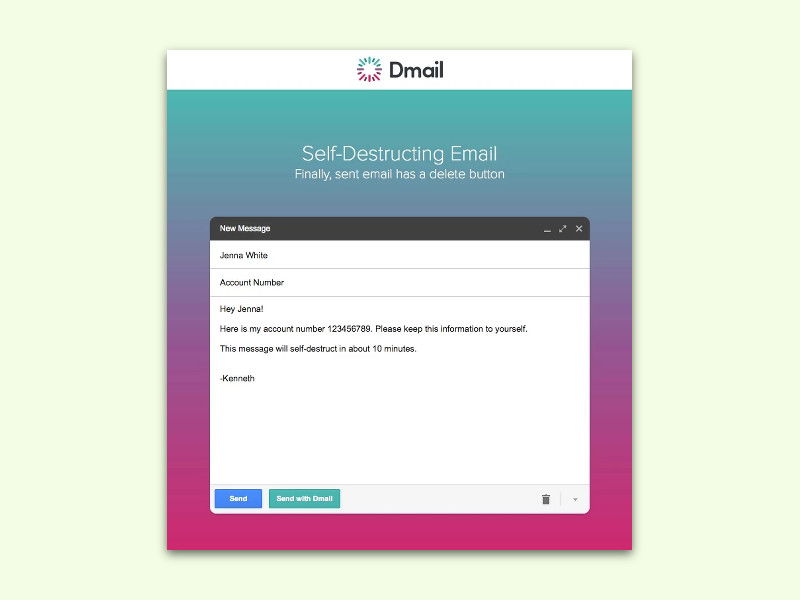
Gmail: eMails mit Ablaufdatum senden
Mit der Funktion „Senden rückgängig machen“ lassen sich E-Mails einige Sekunden lang zurückrufen. Was aber, wenn die E-Mail zwar beim Empfänger ankommen, dort aber nur begrenzte Zeit lesbar sein soll? Dann nutzt man Dmail.
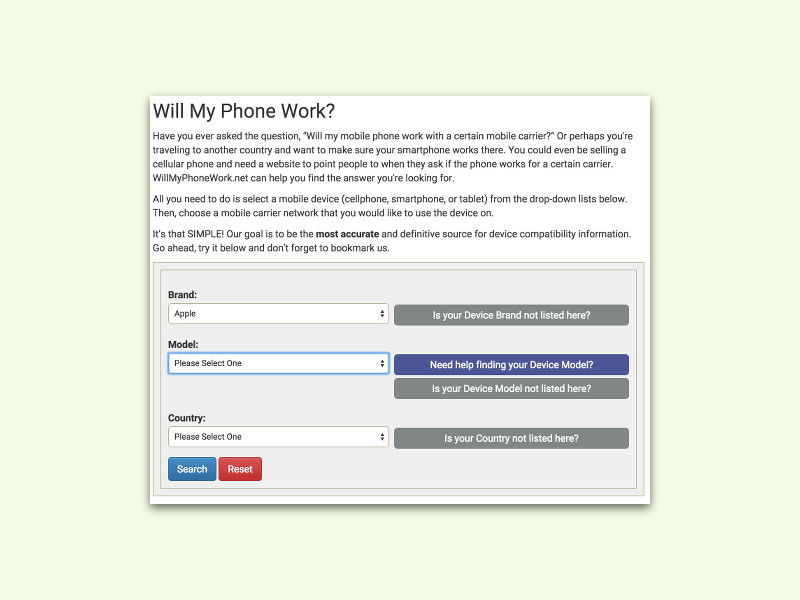
Funktioniert mein Handy in diesem Land?
GPRS, EDGE, UMTS oder LTE – mittlerweile gibt es unzählige Mobilfunkstandards. Kann es zu weilen schwer sein, zu wissen, ob das eigene Handy einen bestimmten Standard nun unterstützt oder nicht. Eine kostenlose Website gibt da Auskunft.
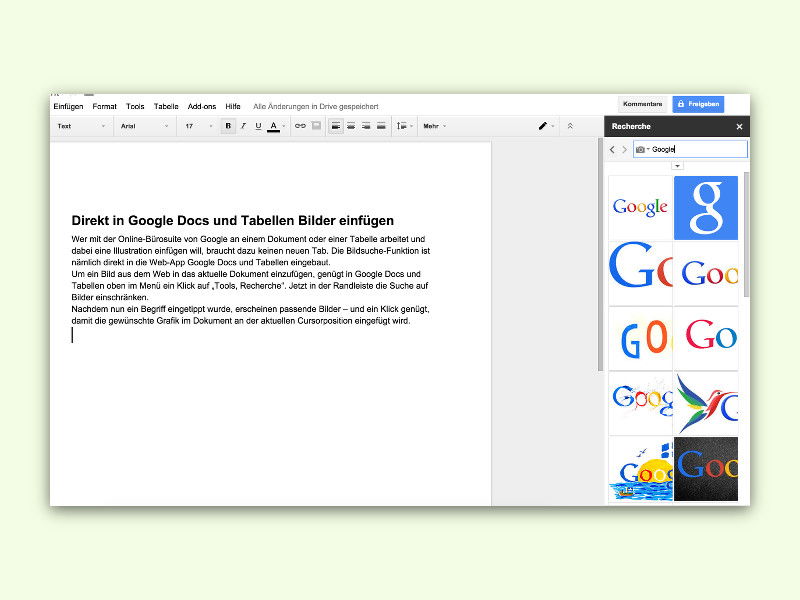
Direkt in Google Docs und Tabellen Bilder einfügen
Wer mit der Online-Bürosuite von Google an einem Dokument oder einer Tabelle arbeitet und dabei eine Illustration einfügen will, braucht dazu keinen neuen Tab. Die Bildsuche-Funktion ist nämlich direkt in die Web-App Google Docs und Tabellen eingebaut.



